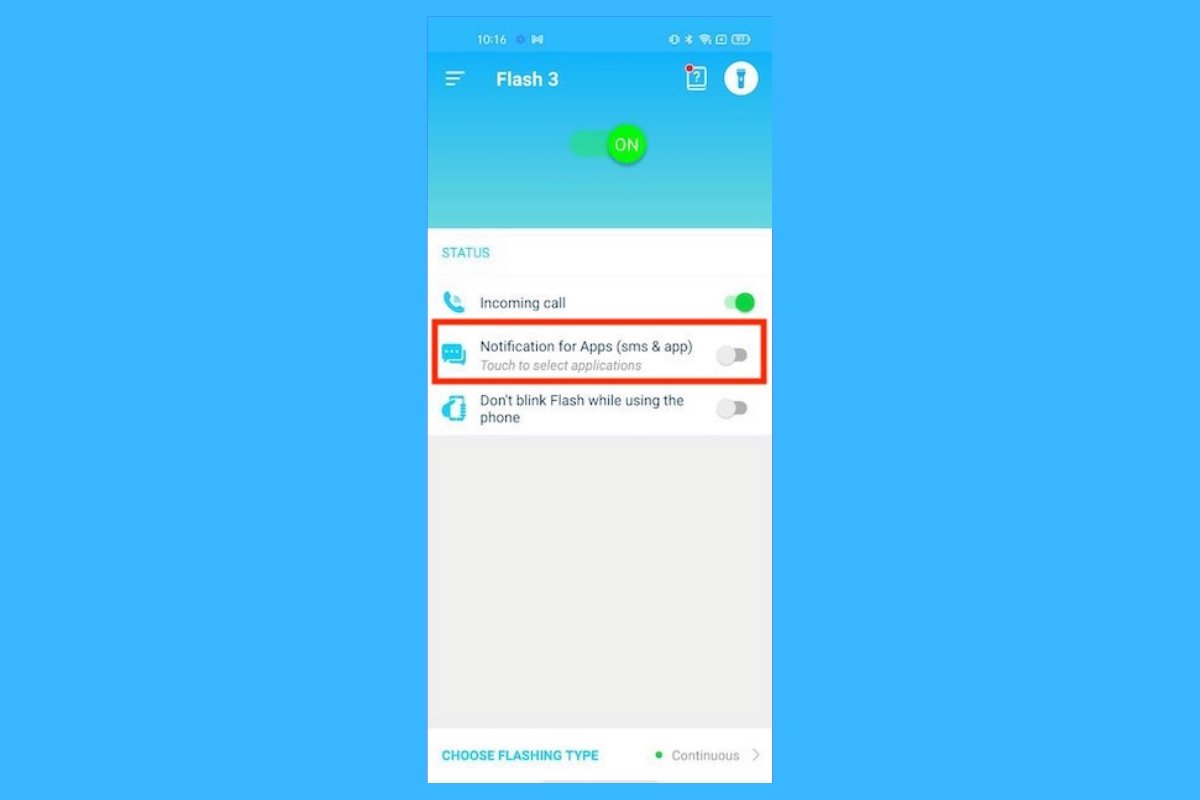WhatsAppは生活の様々な分野で利用する多用途なアプリとなっています。単なる友だちや家族とのコミュニケーションツールからビジネスなどでも利用するプラットフォームへと成長しました。そのため、このアプリケーションの通知は他よりも優先されるべきとなっています。この記事ではWhatsAppの通知を一つも見逃さず確認することができるための裏技を紹介します。それはAndroidデバイスのカメラのフラッシュを通知のアラートとして使うという方法です。この機能をどうやって使うか知りたいですか?説明しましょう。
ネイティブオプションでWhatsAppの通知にフラッシュを使う
一部のデバイスはフラッシュを新しいメッセージの通知のために使うことを可能としています。このカメラのフラッシュを通知として使う機能があなたのデバイスでも利用可能かどうかまずは確かめましょう。
もしあなたのスマートフォンが対応しているなら、このオプションは通知セクションに表示されます。パーソナライズレイヤーによってはアクセシビリティメニューに配置されている可能性もあります。どちらにせよ、この機能を搭載しているデバイスは多くの場合この機能をWhatsAppだけに適用する、ということはできません。このため、携帯電話のフラッシュはどのようなアプリケーションのものかに関係なく通知が入ったら必ず光るようになります。
Flash 3でWhatsAppの通知にフラッシュを使う
Flash 3はフラッシュの光を通知のために利用することができるアプリケーションで、この機能をネイティブで提供していないデバイス向けです。またフラッシュをWhatsAppの通知だけで利用したい場合も有用で、Flash 3はどのアプリケーションでフラッシュを使うか選択する事ができます。
デバイスにこのアプリをインストールしたら起動して、画面の上部に表示されるスライドコントロールを有効化しましょう。
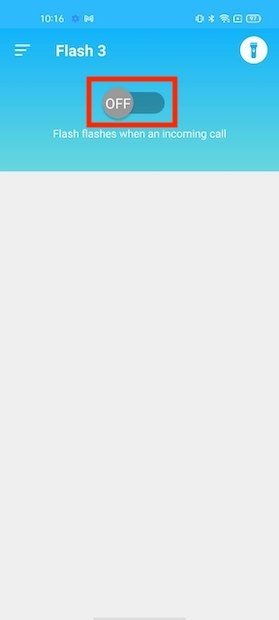 フラッシュによる通知を有効化する
フラッシュによる通知を有効化する
続いてNotification for Appsをタップします。
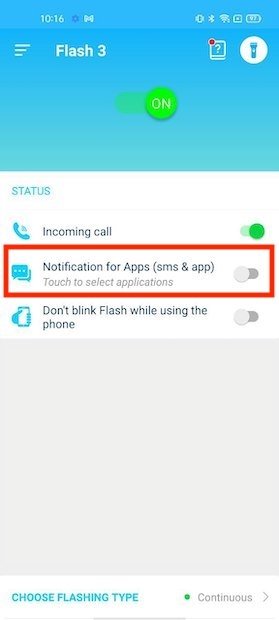 アプリケーションでの通知を有効化
アプリケーションでの通知を有効化
表示されるダイアログでOKをタップします。
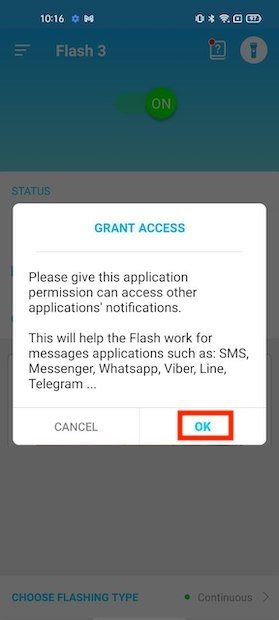 設定にアクセスします
設定にアクセスします
Flash 3をタップして通知権限にアクセスします。
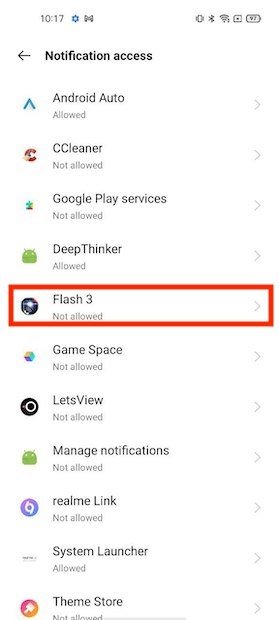 Flash 3のオプションを開く
Flash 3のオプションを開く
権限を付与して確認メッセージが表示されたらAllowをタップしましょう。
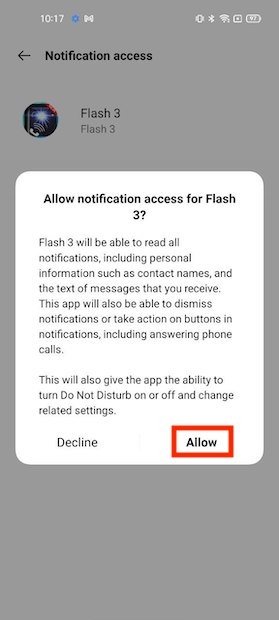 通知へのアクセスを許可する
通知へのアクセスを許可する
自動的にFlash 3に戻ります。リストからWhatsAppを有効化しましょう。同じように、他のアプリケーションでフラッシュを通知として使うように設定できます。
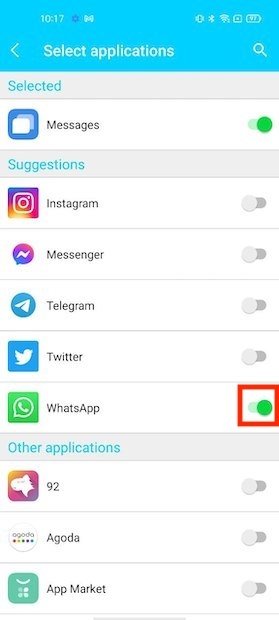 アプリケーションを選択する
アプリケーションを選択する
最後に、フラッシュの強度や点滅の頻度などを設定することができます。
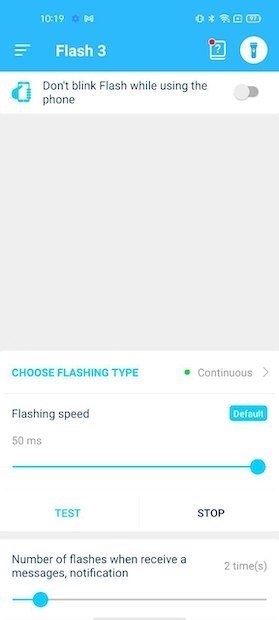 Flash 3の他のオプション
Flash 3の他のオプション
今後WhatsAppに通知が届いたらデバイスのカメラのフラッシュが通知として機能するようになります。